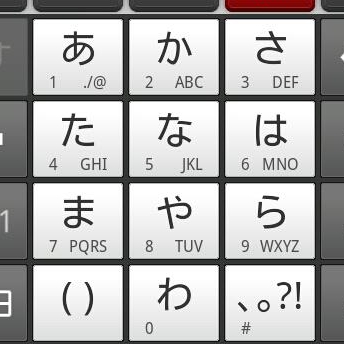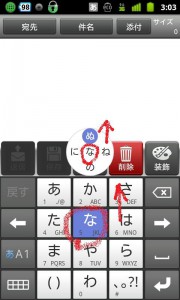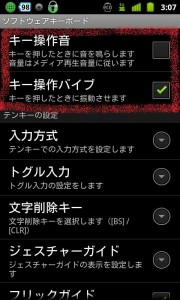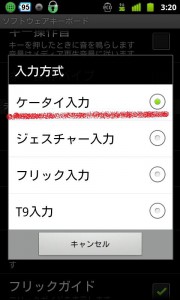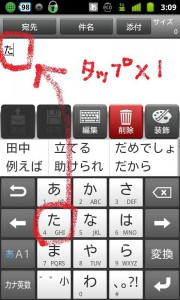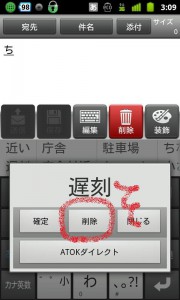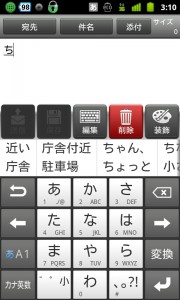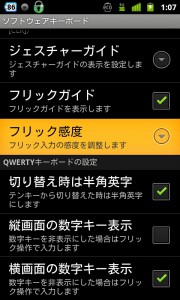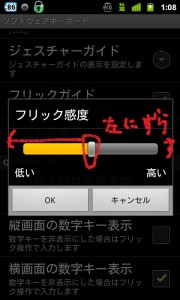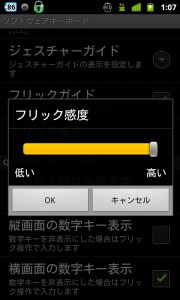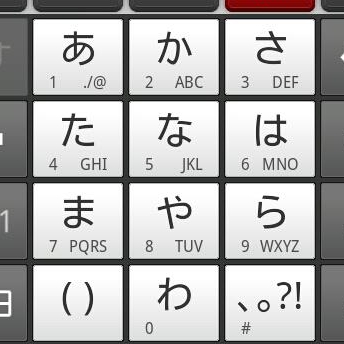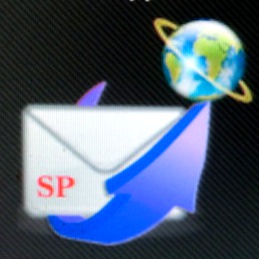こんにちはー。皆さま、アンドロイドの文字入力はガラケーのようにスムーズにできてますか? フリックは使いこなせてますか? 今回は、前回に続き文字入力をよりスムーズにするためのちょっとしたコツをご紹介します。
「ご紹介」って偉そうに言ってますが、この機能を知ったのは今日だったりして…。
【フリックでの文字入力が苦手な人へ】
特にアンドロイドを買ったばかりの人は、指を上下左右にちょこまか動かす「フリック」機能に戸惑うんですよね。例えば「ぬ」と入力するとき「な」をタップして指を上に動かすとか。購入直後はもう、ホントいらいらしました!
そんな方には、次のいずれかの方法をお勧めします。
方法1)文字を入力したら音が鳴る設定か、振動する設定にする
キーボードをタッチしたかどうかはっきり分からないという方は、音か振動で知らせてもらえば、誤入力を防げそうです。
設定方法は、設定⇒検索とキーボード⇒ATOK⇒ソフトウェアキーボード⇒「キー操作音」あるいは「キー操作バイブ」にチェック」を入れる。
方法2) 入力方式を、初期設定のフリック入力から「ケータイ入力」に変える
設定方法は、設定⇒検索とキーボード⇒ATOK⇒ソフトウェアキーボード⇒入力方式⇒ケータイ入力にチェックを入れる。
この設定にすると、例えば「た」を連打すると「ち」「つ」「て」「と」「っ」と、た行の文字に順序変換されていきます。
★おまけ情報
予測変換の文字候補は、過去入力した単語や文節がずらずら出てきます。この中で削除したいものがあれば、その単語なり文節なるを長押しすると消えるんです! これ、知ってました?(私は今日知った!)
「遅刻」の文字が消えてるでしょ? ほら↓
方法3)「フリック」の感度を低くする
※方法1の「ケータイ入力」はスルーし、フリック派を貫くぜ!という方へ。
フリックの感度は、初期設定(デフォルト)では中間レベルになっています。初心者は「低い」設定からスタートしてみては。
フリック感度の調節手順は、
設定⇒検索とキーボード⇒ATOK⇒ソフトウェアキーボード⇒フリック感度⇒指で「低い」ほうにずらして「OK」をタップ。
【文字入力に慣れてきたら】
熟練者は微妙な指の動きでも反応する「高い」にしてはいかがでしょ? 高速で長文が打てるかもしれません。
私はアンドロイド二年生になった記念にフリック感度を高くしてみました。高速で長文を作成できた、あのガラケー時代の特技をアンドロイドでも再現したくて。
が、いざ入力してみたら却ってタイプミスが増えました。
使用歴や指の器用不器用に合わせて、ちょうどよいフリック感度に調節したいものですな。